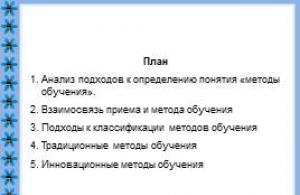| Наименование параметра | Значение |
| Тема статьи: | Типы дигитайзеров |
| Рубрика (тематическая категория) | Технологии |
Характеристики дигитайзеров
Принцип действия дигитайзера
Положение курсора фиксируется с помощью встроенной в планшет сетки. Сетка состоит из проволочных или печатных проводников с относительно большим расстоянием между соседними проводниками (от 3 до 6 мм). Механизм регистрации позволяет получить шаг считывания информации намного меньше шага сетки (до 100 линий на мм).
Шаг считывания информации принято называть разрешением (resolution) дигитайзера. Физический предел разрешения дигитайзера определяется шагом считывания регистрирующей сетки. Понятие о пределе разрешения имеет место, поскольку следует различать разрешение как характеристику прибора и программно задаваемое разрешение, ĸᴏᴛᴏᴩᴏᴇ является переменной величиной в настройке дигитайзера.
Независимо от принципа регистрации существует погрешность в определении координат курсора, именуемая точностью (accuracy) дигитайзера. Эта величина зависит от типа дигитайзера и от конструкции его составляющих. На нее влияет неидеальность регистрирующей сетки планшета͵ способность воспроизводить координаты неподвижного курсора (повторяемость), устойчивость к разным температурным условиям (стабильность), качество курсора, помехозащищенность и т. д. Точность существующих планшетов колеблется в пределах от 0.005 дюйма до 0.03 дюйма. В среднем точность электромагнитных дигитайзеров выше по сравнению с электростатическими.
На результат работы также влияет точность действий оператора. В среднем хороший оператор вносит погрешность не более 0.004 дюйма.
Важными параметрами дигитайзера являются размер рабочей области и скорость обмена .
Размер рабочей области (Surface Sizes) устанавливает размеры чувствительной части поверхности дигитайзера.
Скорость обмена (Output Rate) указывает на реальную скорость передачи координат дигитайзером.
Конструктивно дигитайзеры бывают жесткие игибкие . Гибкий графический планшет обладает такими же возможностями, что и обычный жесткий дигитайзер, но он дешевле и намного легче, и его рабочее поле выполнено из гибкого материала, похожего на прямоугольный кусок линолеума. Его можно свернуть в трубочку, что очень удобно в случае переноса и хранения.
Существуют два типа указующих устройств дигитайзера:
· Мышь без механических частей (курсор)
Курсоры бывают четырех-, восьми-, двенадцати- и шестнадцатикнопочные.
Курсоры некоторых производителей, к примеру Oce Graphics, могут иметь семнадцать кнопок. При работе с системой AutoCAD действует принцип “чем больше кнопок, тем лучше”, поскольку дополнительным кнопкам можно назначить одношаговые функции в автокадовском MNU-файле.
Одними из самых лучших в мире признаны четырехкнопочные курсоры фирмы CalComp.
Инженерные мыши - инструмент для конструктора. В руках опытного специалиста такой инструмент заменит весьма приличную готовальню, потому что каждая клавиша на нем должна быть запрограммирована на любую функцию. Крестовидный прицел позволяет чертить очень точно.
Перья производятся с одной, двумя и тремя кнопками.
- простые перья и
Перья, чувствительные к нажиму (для художников). Перо может иметь до 256 градаций нажима. Степени нажима соответствует или толщина линии, или цвет в палитре, или оттенок цвета. В результате можно эмулировать на компьютере процесс рисования масляными красками, темперой или акварелью на специально подобранной “фактуре”. Для реализации этих возможностей крайне важно иметь специальное программное обеспечение. Среди подобных программ для ПК можно назвать следующие: Adobe PhotoShop, Aldus PhotoStyler, Fauve Matisse, Fractal Design Painter, Autodesk Animator Pro, CorelDraw. Чувствительные к нажиму перья могут пригодиться и пользователям системы AutoCAD для последующей трехмерной визуализации спроектированных объектов. Данный вид указывающих устройств можно применять только с электромагнитными дигитайзерами.
Противоположный конец пера может обладать и соответственно противоположными свойствами: перевернув такое перо, вы будете стирать изображение, регулируя силу стирания нажимом.
Перья для художественных работ, помимо всего прочего, еще и чувствительны к наклону. Наклоняя такое перо, Вы можете регулировать размытие линий рисунка.
Перья бывают:
Проводные,
Беспроводные,
По уровню сложности :
1. Дигитайзеры начального уровня
Самые дешевые из предлагаемых на рынке. Размер рабочего поля таких дигитайзеров, как правило 4х5 или 4х6 дюймов, а функциональные возможности сильно ограничены.
Дигитайзеры начального уровня имеют невысокую точность (разрешение до 1000 dpi), малое количество градаций нажатия (0-512), и нечувствительны к наклону.
Вместе с тем, недорогие дигитайзеры не позволяют подключать дополнительные инструменты для расширения своих возможностей.
2. Дигитайзеры для художественных работ
Дигитайзеры, предназначенные для рисования, ретуширования, подготовки макетов. Выпускаются разных размеров (от А6 до А3). Высокая точность (разрешение более 2000 dpi) и большое количество градаций нажатия (512-1024) позволяют выполнять довольно сложные работы по созданию, ретуши или "сколке" изображений. Дополнительная возможность - чувствительность к наклону пера для регулировки "размытия" линий.
Для более полного использования возможностей профессиональных дигитайзеров, производители предлагают ряд специализированных инструментов, выполняющих специальные функции. (см. раздел инструменты)
Чтобы с таким устройством было удобно работать, прямо на рабочей поверхности дигитайзера имеются функциональные панели, позволяющие изменять настройки рисования прикосновением пером к обозначению, не прибегая к экранным меню.
3. Дигитайзеры для инженерных работ
Профессиональные дигитайзеры для инженерных работ, функционально не отличаются от описанных выше. Различия состоят в размере (до А0) и комплектации.
Для выполнения инженерных работ, часто более удобным является использование не обычного пера, а специальной мыши с "прицелом" и программируемыми клавишами.
По технологии изготовления
дигитайзеры делятся на два типа: электростатические и электромагнитные . В электростатических дигитайзерах регистрируется локальное изменение электрического потенциала сетки под курсором. В электромагнитных дигитайзерах курсор излучает электромагнитные волны, а сетка служит приемником. Фирмой Wacom разработана технология на базе электромагнитного резонанса, когда сетка излучает, а курсор отражает сигнал. Но в обоих случаях приемником является сетка.
Следует отметить, что в работе электромагнитных планшетов возможны помехи со стороны излучающих устройств, в частности, мониторов.
Типы дигитайзеров - понятие и виды. Классификация и особенности категории "Типы дигитайзеров" 2017, 2018.
Дигитайзер - это устройство для преобразования готовых (бумажных) изображений в цифровую форму.
Дигитайзер состоит из:
Планшета, к которому крепится изображение;
Пера, или курсора, с помощью которого указывается позиция на планшете.
При перемещении курсора по планшету дигитайзер передает в компьютер координаты точек.
К системе «JULIVI» можно подключить дигитайзер. С помощью дигитайзера можно вводить готовые лекала в базу системы.
Архивация лекал в системе «JULIVI» довольно проста, и предусматривает работу с различными типами лекал и разводок.
Подключение дигитайзера
Дигитайзер подключается к компьютеру, на котором будет производиться ввод лекал в систему.
Дигитайзер подключается к COM порту комьютера. Для надежной работы необходимо в компьютер установить дополнительно контроллер PCI с портами СОМ (RS232).
Подключение кабеля от дигитайзера к COM порту компьютера производить только при отключенных от электросети как компьютера, так и дигитайзера. Несоблюдение этого условия, как правило приводит к выведению из строя COM порта.
Настройка дигитайзера
Для правильной работы дигитайзера в системе необходимо произвести его настройку.
Как правило настройка производится после первого подключения дигитайзера в ситему.
Если ранее была произведена настройка дигитайзера, то при перестановках системы достаточно в каталог C:\Julivi\Constr\ скопировать ранее сохраненный файл confarj.ini, в котором сохранены все настройки работы дигитайзера.
Настройка производиться в следующей последовательности:
- Включить питание дигитайзера.
На экран будет выведено окно Архивация лекала.

- В этом окне, в параметрах лекала ввести материал, группу имен, имя лекала и выбрать размер в шкале размеров (можно задать любые значения). Нажать кнопку ДА. На экран будет выведено окно работы с дигитайзером.

Для входа в режим настройки дигитайзера необходимо:
- Одновременно нажать кнопки Ctrl + Alt+F1. При этом в верхней части окна будет выведена красная надпись Режим настройки и окно Настройка дигитайзера.

Порядок работы с окном настройки
1. В списке Тип дигитайзера выбрать тип дигитайзера. На экране показан один из вариантов.
2. В блоке Параметры обмена установить параметры:
Скорость – на какой дигитайзер выдает информацию
Стоп. Бит – количество стоповых бит в посылке от дигитайзера
Инф. Бит – количество информационных бит впосылке от дигитайзера
Контроль – используемый контроль паритетавпосылке от дигитайзера
Эти параметры как правило указываются в документации дигитайзера, либо берутся из настроек дигитайзера, при наличии на дигитайзере панели настроек.
На экране показан один из вариантов.
3. В блоке ComPort – выбрать тот порт, к которому физически подключен дигитайзер.
4. Нажать кнопку Готово. Окно Настройка дигитайзера будет закрыто.
5. Для считывания измененных параметров нажать кнопку Выход на текстовой панели. Панель может размещаться вне поля экрана, однако край панели все равно будет заметен. Чтобы нажать кнопку Выход, надо будет указать на нижнюю часть видимого края текстовой панели и кликнуть левой кнопкой мыши, либо выйти из программы с помощью комбинации клавиш на клавиатуре «Alt+F4».
6. Затем в выведенном на экран предупреждении Ошибка / Буфер пуст, нажать кнопку ОК.

7. В окне Архивация лекал повторно нажать кнопку ДА.
8. Снова войти в режим настройки (Ctrl + Alt+F1).
9. Нажать кнопку Померять габариты матрицы. Затем установить курсор дигитайзера на поверхность дигитайзера и нажать любую кнопку на курсоре. При этом над окном Настройка дигитайзера будет выведено четыре группы цифр.
- Плавно перемещая курсор к левой границе стола дигитайзера периодически нажимать любую кнопку на курсоре. При этом значение первой группы цифр будет уменьшаться. Добиться наименьшего значения (возможно 0).
- Плавно перемещая курсор к правой границе стола дигитайзера периодически нажимать любую кнопку на курсоре. При этом значение второй группы цифр будет увеличиваться. Добиться наибольшего значения.
- Плавно перемещая курсор к нижней границе стола дигитайзера периодически нажимать любую кнопку на курсоре. При этом значение третьей группы цифр будет уменьшаться. Добиться наименьшего значения (возможно 0).
- Плавно перемещая курсор к верхней границе стола дигитайзера периодически нажимать любую кнопку на курсоре. При этом значение четвертой группы цифр будет увеличиваться. Добиться наибольшего значения.
- Нажать кнопку Окончить измерения и в запросе Сохранить размер матрицы нажать кнопку Yes.
10. Для считывания измененных параметров нажать кнопку Выход. Затем в выведенном на экран предупреждении Ошибка / Буфер пуст, нажать кнопку ОК.
11. Для тарировки дигитайзера на столе дигитайзера карандашом нарисовать четыре точки на расстоянии 500 мм по длине и 500 мм по ширине. Можно и на расстояниях больших чем 500 мм. Чем больше расстояние при тарировке, тем точнее настроится дигитайзер. Так для формата дигитайзера А0 можно установить точки по длине на расстоянии 900 мм, а по ширине 700 мм. Точки необходимо устанавливать с максимально возможной точностью и с помощью точных измерительных устройств.

12. Повторно нажать кнопку ДА.
13. Снова войти в режим настройки (Ctrl + Alt+F1).
14. В окне Настройка дигитайзера в области Тарировка, в строке Длина ввести размер между точками по длине начерченными на дигитайзере, а в строке Ширина между точками по ширине начерченными на дигитайзере.

15. Нажать кнопку Тарировка.
- При этом над окном Настройка дигитайзера будет выведена красная надпись Левая тарировочная точка. Затем установить перекрестие курсора дигитайзера на точку 1 и нажать любую из кнопок на курсоре.
- При этом над окном Настройка дигитайзера будет выведена красная надпись Правая тарировочная точка. Затем установить перекрестие курсора дигитайзера на точку 3 и нажать любую из кнопок на курсоре.
- При этом над окном Настройка дигитайзера будет выведена красная надпись Верхняя тарировочная точка. Затем установить перекрестие курсора дигитайзера на точку 2 и нажать любую из кнопок на курсоре.
- При этом над окном Настройка дигитайзера будет выведена красная надпись Нижняя тарировочная точка. Затем установить перекрестие курсора дигитайзера на точку 4 и нажать любую из кнопок на курсоре.
- Нажать кнопку Готово в окне Настройка дигитайзера и взапросе Сохранить результаты тарировки нажать кнопку Yes.
16. Для считывания измененных параметров нажать кнопку Выход. Затем в выведенном на экран предупреждении Ошибка / Буфер пуст, нажать кнопку ОК.
17. Повторно нажать кнопку Архивировать.
18. Снова войти в режим настройки (Ctrl + Alt+F1).
19. Нажать кнопку Задать коды кнопок.
- При этом над окном Настройка дигитайзера будет выведена красная надписьКнопка долевой и размножаемой. На курсоре дигитайзера надо нажать кнопку, которой в дальнейшем будут задаваться точки долевой. Например, 5.
- При этом над окном Настройка дигитайзера будет выведена следующая красная надпись Кнопка промежуточной точки. На курсоре надо нажать кнопку, которой в дальнейшем будут задаваться промежуточные точки. Например, 1.
- При этом над окном Настройка дигитайзера будет выведена следующая красная надпись Кнопка конечной контрольной точки. На курсоре надо нажать кнопку, которой в дальнейшем будут задаваться конечные контрольные точки. Например 2.
- При этом над окном Настройка дигитайзера будет выведена следующая красная надпись Кнопка промежуточной контрольной точки. На курсоре надо нажать кнопку, которой в дальнейшем будут задаваться промежуточные контрольные точки. Например 3.
- Нажать кнопку Готово в окне Настройка дигитайзера и взапросе Сохранить коды кнопок нажать кнопку Yes.

20. Для считывания измененных параметров нажать кнопку Выход. Затем в выведенном на экран предупреждении Ошибка / Буфер пуст, нажать кнопку ОК.
21. Повторно нажать кнопку Архивировать.
22. Снова войти в режим настройки (Ctrl + Alt+F1).
23. Нажать кнопку Задать расположение панели. При этом над окном Настройка дигитайзера будет выведена красная надпись Левый верхний панели. Затем установить перекрестие курсора дигитайзера на левый верхний угол текстовой панели команд и нажать любую из заданных кнопок.
24. При этом над окном Настройка дигитайзера будет выведена красная надпись Правый нижний панели. Затем установить перекрестие курсора дигитайзера на правый нижний угол текстовой панели команд и нажать любую из заданных кнопок.
25. Нажать кнопку Готово в окне Настройка дигитайзера.
26. Для считывания измененных параметров нажать кнопку Выход. Затем в выведенном на экран предупреждении Ошибка / Буфер пуст, нажать кнопку ОК.
Настройка дигитайзера завершена.
Для проверки правильности настроек надо произвести архивацию любого существующего лекала. Затем, сохранив это лекало, в программе Конструктор измерить расстояние между точками в лекале по высоте и ширине, или по диагоналям. Сравнить полученные результаты измерений с измерениями между теми же точками на существующем лекале. При отклонении результатов измерения больше 0,5 мм произвести повторную тарировку.
Модели дигитайзеров
Существуют разные модели дигитайзеров. Ниже приведены некоторые из них.
УВГИ -1
Тип дигитайзера - УВГИ-16М
Скорость – 9600
Стоп. Бит – 1
Инф. Бит – 8
Контроль – По нечетности
CD9XXX
Для подключения дигитайзера этого типа в настройках необходимо указать:
Типдигитайзера - GTCO-BIN
Скорость – 9600
Стоп. Бит – 1
Инф. Бит – 8
Контроль – Без Контроля
Настройка дигитайзера через встроенную панель управления.
Схема внутренней настройки дигитайзера

Проверка внутренних настроек дигитайзера
- Подключить дигитайзер к компьютеру, подключить его к сети, и включить питание дигитайзера. Кнопка питания находится с обратной стороны дигитайзера в левом нижнем углу. После включения прозвучат три коротких и два длинных звуковых сигнала.
Красный индикатор на курсоре светится в двух случаях:
1. В рабочем режиме при наводке курсора на рабочую область дигитайзера.
2. В режиме внутренней настройки, при наводке курсора на значки и при выборе активных строк в настроечных панелях.
- Последовательно наводить курсор на строки настроечной панели, сверяя их со схемой.
- Красный индикатор на курсоре должен светиться в строках, соответствующих строкам, обозначенным красными точками на схеме.
- Приступить к настройкам дигитайзера из программы Конструктор.
Возможные неполадки
Красный индикатор не светится при наведении курсора на рабочую область дигитайзера.
Выполнить рестарт.
- Выключить питание дигитайзера.

- Выключить дигитайзер.
- Положить курсор на поле дигитайзера, при этом на курсоре должен засветиться красный индикатор.
- Настройка окончена.
2. После рестарта курсор не реагирует при наведении его на рабочее поле.
Выполнить точную настройку
- Выключить питание дигитайзера
- Удерживая желтую кнопку на блоке питания с обратной стороны рабочего поля, включить дигитайзер.
- Последовательно наводить курсор на строки настроечной панели, сверяя их со схемой. Красный индикатор на курсоре должен светиться в строках, соответствующих строкам, обозначенным красными точками на схеме.
- При несовпадении настроек на панели со схемой, выполнить настройку вручную.
- Наводя последовательно курсор на строки в панелях, нажатием любой кнопки активировать строки, соответствующие схеме, и снять выделение с остальных. . При выделении строки, на курсоре загорается красный индикатор и звучит короткий звуковой сигнал. При снятии выделения, индикатор гаснет.
- Навести курсор на левую настроечную панель, и в блоке SAVE, выбрав строку 1, нажать любую кнопку. Прозвучат три коротких два длинных звуковых сигнала и красный индикатор погаснет.

- Выключить дигитайзер.
- Включить дигитайзер. После включения прозвучат три коротких и два длинных звуковых сигнала.
- Положить курсор на поле дигитайзера, при этом на курсоре должен засветиться индикатор огонек.
- Настройка окончена.
E-LINK
Для подключения дигитайзера этого типа в настройках необходимо указать:
Типдигитайзера - E-LINK
Скорость – 9600
Стоп. Бит – 1
Инф. Бит – 8
Контроль – Без Контроля
Если дигитайзер работал в другом режиме до подключения к системе «JULIVI», выдает другой протокол, то для настройки дигитайзера необходимо произвести его инициализацию:
1. Зайти в режим настройки программы работы с дигитайзером.

2. Отключить питание дигитайзера.
3. Курсор положить на поле дигитайзера и удерживая кнопку «1», включить питание дигитайзера. Должно прозвучать три коротких звуковых сигнала.
4. Отпустить кнопку «1».
5. Нажать кнопку Инициализация в программе, прозвучит один звуковой сигнал.
6. Нажать кнопку Готово. Окно Настройка дигитайзера будет закрыто.
7. Выключить дигитайзер.
После включения дигитайзер будет сконфигурирован для работы с системой «JULIVI».
CALCOMP
Дигитайзеры Calcomp серий DrawingBoard III -V в стандартной поставке, как правило имеют настройку по умолчанию «GTCO BIN».
Кофигурационное меню на дигитайзере при этом соответствует данным в таблице
| 1 | 2 | 3 | 4 | 5 | 6 | 7 | 8 | 9 | 10 | 11 | 12 | 13 | 14 | 15 | 16 | 17 | 18 | |
| A | 1 | 1 | 1 | 1 | 1 | 1 | 1 | 1 | 1 | 1 | 1 | 1 | ||||||
| B | 1 | |
1 | 1 | ||||||||||||||
| C | 1 |
1 – Лампочка горит, при наведении курсора на кнопку меню.
При такой настройке дигитайзера в настройках программы необходимо указать:
Тип дигитайзера - GTCO-BIN
Скорость – 9600
Стоп. Бит – 1
Инф. Бит – 8
Контроль – По нечетности
Оптический, пленочный дигитайзер
Настройка этого типа дигитайзера отличается от остальных меньшим количеством настроек.
Дигитайзер Logitech состоит из прозрачной пленки с рядом кнопок параметров точки по периметру, текстовой панелью в левом верхнем углу, ручки со считывающим устройством и установочного диска драйверов.
Внимание! Данный тип дигитайзера не работает при включенной антивирусной программе Касперского, и при установленном Framework 2 версии.
- Перед установкой отключить Касперского.

- В окне Антивирус Касперского выбрать кнопку Настройка.

- В окне Настройка: Антивирус Касперского выбрать каталог Сервис.

- Далее в блоке Автозагрузка снять выделение в строке Запускать приложение при включении компьютера.
- Перегрузить компьютер
- Если установлен Framework2, его требуется удалить и перезагрузить компьютер.
- Установить Framework 1 из файла dotnetfx.exe
- Вставить установочный диск Logitech или Nokia.

- Выбрать язык установки.

- На запрос инсталляции драйвера нажать ДА.

4. Настроить параметры, как показано на картинке. Нажать Apply.
5. Скопировать из папки arj в папку c/Julivi/constr4х файлы:
![]()
Особенности настройки
- Ни тарировать, ни настраивать дигитайзер не надо, все настройки выполнены.
Касперского отключить, Framework2 удалить и установить dotnetfx.exe
- Если при нажатии ручкой горит красная лампа и вибрирует корпус - поменять угол наклона пера,не отрывая его от пленки
- Время обработки большое - от установки карандаша на базу до появления лекала на экране - до 30 сек.
- При архивации следует быть очень внимательным, т. к. лекало появится на экране только после того, как ручка будет установлена на базу.
Хотите рисовать на компьютере как профессионал? Купите себе графический планшет и ознакомьтесь с основными приёмами работы с ним.
Компьютер сегодня нужен не только людям технических или экономических специальностей. Он уже давно стал отличным помощником даже для тех, кто занимается любыми видами творчества, которые изначально не предусматривали никакой компьютеризации. И одним из таких видов искусств является рисование и живопись.
Современный компьютер предоставляет художнику широчайший арсенал программ для создания высококачественных изображений: начиная с простеньких, встроенных в операционную систему графических редакторов (вроде Paint), и заканчивая полновесными софтовыми пакетами для создания 3D-анимации.
Однако, не только программным обеспечением ПК помогает всем желающим приобщиться к изобразительному искусству. Для художников были разработаны различные устройства ввода, которые позволяют максимально точно имитировать реальный процесс рисования. И одними из таких устройств, которые обрели наибольшую популярность, являются графические планшеты или дигитайзеры.
Основные характеристики графических планшетов
Графический планшет обычно представляет собой составное устройство в виде сенсорной панели , подключаемой к ПК посредством USB-кабеля или по Bluetooth, и специального пера , транслирующего свои перемещения по поверхности планшета в компьютер. Перо, как правило, является автономным активным (с собственным источником питания) элементом конструкции. Однако, в зависимости от типа дигитайзера-базы, может быть и пассивным устройством, изменяющим электрический потенциал по принципу современных сенсорных экранов.
Дигитайзеры могут передавать данные в компьютер при помощи различных технологий, однако, для пользователя это обычно не играет особой роли. Более важной характеристикой является общий принцип работы. Здесь можно выделить два основных направления: с визуализацией или без. Планшеты с визуализацией по своей сути - большие сенсорные экраны, на которые выводится содержимое рабочего холста графического редактора.
Такие дигитайзеры максимально упрощают процесс рисования, но стоят довольно дорого и используются в основном профессиональными художниками.
Намного же более распространены графические планшеты без визуализации. Они могут быть весьма компактными устройствами (формата от А6). Вместо сенсорного дисплея они содержат под рабочей плоскостью сетку проводников, генерирующих слабое электрическое поле, которое реагирует на приближение к нему электронного пера:

Собственно, основными характеристиками таких планшетов, на которые стоит обращать внимание при покупке, являются как раз размеры рабочего поля и его разрешение. Даже небольшие дигитайзеры формата А6 (105×148 мм или 1/4 А4) сегодня обычно имеют разрешающую способность до 2000 lpi ("lines per inch" - линии на дюйм). Этого уже достаточно, чтобы комфортно рисовать на небольших дисплеях (примерно до 19 дюймов). Однако, если Ваш бюджет позволяет, лучше купить планшет полупрофессионального уровня формата А5 или А4 и с разрешением не менее 4000 lpi (стоят примерно в 3-10 раз дороже).
Дополнительными характеристиками, на которые стоит обратить внимание, являются:
- чувствительность степени нажатия (нормой сейчас считается 1024 уровня);
- наличие и количество программируемых кнопок на базе и у пера;
- наличие функции ластика у пера;
- соотношение сторон рабочей поверхности (по аналогии с мониторами бывают 4:3 или 16:9);
- наличие в комплекте специальной мышки, которая может работать в режиме пера.
На сегодняшний день существует несколько популярных фирм, которые производят графические планшеты. Самые дешёвые модели имеются у фирмы Genius (примерно от $25). Однако, бывалые пользователи таких устройств советуют выбирать дигитайзеры компании Wacom . Минимальная стоимость у них примерно в два раза дороже, но они обычно не имеют проблем с драйверами и пером, на которые часто жалуются пользователи бюджетных планшетов Genius.
Особенности дигитайзера Genius EasyPen i405X
Вас, возможно заинтересует, почему я вообще решил писать статью о графических планшетах. А тут дело в том, что на днях я выпросил-таки сие устройство у одного знакомого, чтобы попробовать поработать с ним. Увы, в мои руки попал не самый лучший дигитайзер, охаянной многими пользователями в Интернете фирмы Genius, EasyPen i405X :

Этот редактор на проверку оказался неспособным "понимать" команды пера и базы дигитайзера. Более того, на Windows 7 и старше уровни нажима "понимают" только старые версии программы (3-я линейка). В новых (актуальная 4-я серия) перо моего планшета работало ничем не лучше мышки... В общем, Paint.Net, несмотря на рекомендации производителя, оказался не самым лучшим выбором для работы с планшетом Genius.

Он корректно распознаёт степень нажатия на всех операционных системах, но, увы, "не понимает" команд пера и большинства команд программируемых клавиш планшета. Кстати, если решите рисовать в GIMP, Вам может потребоваться активировать поддержку планшета (по умолчанию работает только мышь). Для этого зайдите в меню "Правка" - "Параметры" - "Устройства ввода" , откройте диалог кнопкой "Настроить дополнительные устройства ввода" и в открывшемся окне для Вашего планшета в списке задайте режим "Экран" :

Однако, не только GIMP может Вам помочь в деле рисования на графическом планшете. Существует ещё ряд бесплатных графических редакторов, которые поддерживают электронное перо. К таким можно отнести программы Krita , MediBang Paint или Artweaver .
Однако, более детально я бы хотел остановиться на небольшом графическом редакторе, который "заточен", на мой взгляд, именно под рисование на планшете - SmoothDraw :

На первый взгляд редактор не отличается ничем особым. Англоязычный интерфейс, непривычное размещение органов управления и своеобразного вида холст сперва немного напрягают. Однако, из всех протестированных мною бесплатных редакторов только SmoothDraw более или менее поддерживал работу с программируемыми кнопками графического планшета Genius EasyPen i405X, а также имеет очень много готовых инструментов, позволяющих рисовать в различных стилях!
Теперь немного об устранении недостатков редактора. Для версии 4.0.5, которая поддерживается всеми системами (начиная с Windows XP) я сделал русификацию. Вам нужно просто скачать архив с русификатором и распаковать из него папку ru-RU в директорию, в которой находится SmoothDraw.
Чтобы активировать поддержку функции ластика, войдите в меню "Options" и поставьте галочку возле пункта "Enable Eraser Tip" . А нужные Вам для рисования инструменты можно перетащить из списка на верхнюю панель инструментов и переключать их при помощи верхнего ряда цифровых клавиш на клавиатуре (до 12 инструментов).
Единственное, что никак нельзя настроить (и это реально напрягает) - нормальное управление зумом. Приближать и удалять изображение Вы сможете только при помощи кнопок в меню "Options". Никаких "горячих" клавиш и даже отдельных инструментов для этого не предусмотрено.
Как рисовать на графическом планшете
Наконец, надеюсь, мы определились с инструментарием для рисования и теперь хотелось бы сказать пару слов о методике работы с графическим планшетом. Не будучи особым художником, я не претендую на то, что нижеизложенное есть абсолютной истиной и единственным правильным ходом действий. Однако, на мой взгляд, алгоритм работы вполне удачен.
В принципе, если Вы хорошо рисуете и уже привыкли к особенностям нажима пера, то Вы можете рисовать и классически от руки. Однако, чаще всего, даже профессионалы создают свои рисунки послойно с использованием предварительного эскиза и постепенного доведения его до вида законченной картинки.
Для создания эскиза можно поступить двумя способами. Первый - положить на планшет реальную картинку и обвести её контуры. За счёт того, что перо, как правило, является активным и излучает радиоволны, Вы можете обводить рисунки даже сквозь довольно толстые книжки! Второй же способ (более распространённый) - обводка контуров изображения в компьютере на новом слое.
Для простоты попробуем нарисовать обычное яблоко (прошу сразу прощения за не очень красивую рисовку, увы, художник из меня не очень:)). Для этого откроем понравившуюся нам картинку в графическом редакторе, создадим новый слой над ней и на этом слое нарисуем эскиз с замкнутыми контурами, которые мы получим путём обведения изображения на нижнем слое:

Полученный контур заливается нужным цветом, после чего на новом слое можно приступать к прорисовке деталей. Здесь уже нужно работать довольно аккуратно и можно уже экспериментировать с разными инструментами для имитации фактуры различных материалов. Чтобы получить более реалистичный эффект можно также сделать ещё один слой с бликами и тенями, который накладывается для придания объёмности рисуемому изображению. В результате моих стараний получилось это:)

Итоги
Графический планшет в умелых руках - очень удобная вещь, позволяющая создавать красивые рисунки на компьютере. Однако, как и к любому инструменту, к нему нужно привыкать. Ну и, естественно, если художник Вы такой же, как и я, то тут придётся ещё здорово попотеть над освоением приёмов и техник рисования вообще, а не только на планшете.
Пока писал статью, я всё время вспоминал одну свою детскую книжку про львёнка, который решил, что он художник, поскольку имел кисточку на хвосте. Конкретно следующие строки как нельзя лучше характеризуют неумелого обладателя планшета, вроде меня:
Коль у тебя есть кисточка на кончике хвоста,
Совсем не значит это, что ты уже художник!
Поэтому, если решите купить себе графический планшет, прежде всего освойте теорию живописи, чтобы не быть как тот львёнок:) Сам за Вас ничего не нарисует даже самый дорогой дигитайзер!
P.S. Разрешается свободно копировать и цитировать данную статью при условии указания открытой активной ссылки на источник и сохранения авторства Руслана Тертышного.
(digitaizer) – графический планшет, предназначенный для оцифровки изображений.
Он состоит из двух частей (рис. 8.6): основания (планшета) и устройства целеуказания (пера или курсора), перемещаемого по поверхности основания. При нажатии на кнопку положение курсора на поверхности планшета фиксируется, координаты передаются в компьютер. Дигитайзер может быть использован для ввода в компьютер рисунка, создаваемого пользователем. В планшет встроена сетка проводников с шагом 3–6 мм, механизм регистрации позволяет получить логический шаг считывания информации меньше шага сетки (до 100 линий на 1 мм), что определяет разрешение дигитайзера.
Дигитайзеры делятся на электростатические и электромагнитные. В первом типе устройств регистрируется локальное изменение электростатического потенциала сетки под курсором, во втором – курсор излучает электромагнитный сигнал, воспринимаемый сеткой. Точность оцифровки дигитайзера колеблется в пределах от 0,005 до 0,03". Размер рабочей области (surface sizes) дигитайзера определяется размером активной поверхности дигитайзера. Скорость обмена (output rate) дигитайзера с компьютером зависит от оператора, но обычно ограничивается техническими возможностями устройства на уровне 100–200 точек/с.
Рис. 8.6.
Плоттеры
Плоттер (plotter), или графопостроитель, – устройство вывода графической информации (чертежей, схем, рисунков, диаграмм и т.д.) из компьютера на бумажный или иной вид носителя.
Плоттеры по принципу формирования изображения можно разделить на векторные (пишущий узел перемещается относительно бумаги по двум координатам, изображение создается путем вычерчивания нужных прямых и кривых в любых направлениях) и растровые (пишущий узел перемещается относительно бумаги только в одном направлении, изображение создается строка за строкой из последовательно наносимых точек). По принципу действия плоттеры бывают: перьевые, струйные, электростатические, термографические и лазерные.
Перьевые плоттеры (pen plotter) используют перья, фибровые и пластиковые стержни (фломастеры), шариковые узлы одноразового и многоразового действия, карандашные грифели и мелки. Они могут быть рулонными (форматы АО и меньше) и планшетными (форматы А3 и меньше). Если используются чернила, обеспечивается высокое качество как однотонных, так и цветных изображений, но скорость вычерчивания будет низкой. При использовании карандашных грифелей качество хуже, но скорость вычерчивания выше. Фломастерные и шариковые перьевые плоттеры по своим характеристикам занимают промежуточное положение.
Струйные плоттеры (inkjet plotter) при формировании изображения направленно распыляют капельки чернил на бумагу при помощи мельчайших сопел печатающей головки ("пузырьковая" технология струйной печати). Качество чертежей, выполняемых струйными плоттерами, очень высокое. Струйные плоттеры могут быть монохромными, цветными, с возможностью цветной печати.
Электростатические плоттеры (electrostatic plotter) основаны на технологии создания с помощью записывающих головок скрытого потенциального рельефа на поверхности специальной электростатической бумаги и осаждения на этот рельеф красителя. Качество изображения и скорость рисования у этих плоттеров высокие.
Термографические плоттеры (direct imaging plotter) используют специальную термореактивную бумагу, темнеющую под воздействием тепла. Рисунок только монохромный, разрешающая способность и скорость вычерчивания очень высокие; термобумага не слишком дорогая, а сами аппараты простые и не требуют регулярного обслуживания.
Лазерные плоттеры (laser plotter) имеют промежуточный носитель – вращающийся барабан, покрытый слоем полупроводника. Заряженные лучом лазера области полупроводника притягивают сухой тонер, который потом переносится на проходящую под барабаном и через нагреватель бумагу. Под действием тепла тонер запекается и закрепляется на бумаге (электрографическая технология). Лазерные плоттеры обеспечивают высокое качество изображения на обычной бумаге, высокое быстродействие, возможность цветной печати, но это достаточно дорогие устройства.
При выборе плоттера следует обратить внимание на следующие аспекты:
■ набор функциональных возможностей, по которым можно оценить применимость плоттера для решения конкретных задач (размеры носителей и изображения, объемы выполняемых работ и т.д.);
■ возможность формирования цветного изображения;
■ качество изображения (разрешающую способность);
■ производительность (скорость вычерчивания);
■ надежность и удобство работы, уровень сервиса;
■ возможность и продолжительность автономной работы (без вмешательства оператора);
■ эксплуатационные затраты, включающие в себя стоимость носителя, расходных материалов, обслуживания устройства, потребление электроэнергии;
Реферат на тему:
ДИГИТАЙЗЕРЫ
Выполнил:Пуршев.Д
Алатырь 2009 г.
Дигитайзер - это устройство ввода графической информации, имеющее пока сравнительно узкое применение для некоторых специальных целей. Свое название дигитайзеры получили от английского digit - цифра. То есть по-русски их можно назвать просто "оцифровыватели".
Впрочем, есть и более благозвучное название - аналого-цифровые преобразователи.
Дигитайзерпредназначен для профессиональных графических работ. С помощью специального программного обеспечения он позволяет преобразовывать движение руки оператора в формат векторной графики. Первоначально дигитайзер был разработан для приложений систем автоматизированного проектирования, так как в этом случае необходимо определять и задавать точное значение координат большого количества точек. В отличие от мыши дигитайзер способен точно определять и обрабатывать абсолютные координаты.
Дигитайзер состоит из специального планшета являющегося рабочей поверхностью и, кроме этого, выполняющего разнообразные функции управления соответствующим программным обеспечением, и светового пера или, чаще, кругового курсора, являющихся устройствами ввода информации.
Одной из разновидностей дигитайзера является графический или рисовальный планшет. Он представляет собой панель, под которой расположена электромагнитная решетка. Если провести по его поверхности специальным пером, то на экране монитора появится штрих. В планшете реализован принцип абсолютного позиционирования: изображение, нарисованное в левом нижнем угла планшета, появится в левом нижнем углу экрана монитора. Обычно рисовальные планшеты имеют размеры коврика для мыши, но рабочая поверхность несколько меньше.
Имеются планшеты, обладающие чувствительностью к нажиму, с помощью которых, регулируя нажим, можно получать на экране линии различной толщины.
Специальная пластмассовая пленка, прилагаемая к планшету, позволяет копировать подложенные под нее изображения на бумажных оригиналах. Планшеты подключаются к последовательному порту персонального компьютера.
Графический планшет может иметь различные форматы: от А2 - для профессиональной деятельности и меньше - для более простых работ.
ТЕХНОЛОГИЯ
Основная идея работы практически всех графических планшетов довольно проста: есть перо (или мышь), есть рабочая область, состоящая из специальной отслеживающей плоской антенны (которая располагается под поверхностью планшета), она и регистрирует и передает положение указателя на компьютер.
По технологии изготовления дигитайзеры делятся на два типа:
электростатические (ЭС) и электромагнитные (ЭМ). В первом случае регистрируется локальное изменение электрического потенциала сетки под курсором. Во втором - курсор излучает электромагнитные волны, а сетка служит приемником. Фирма Wacom создала технологию на основе электромагнитного резонанса, когда сетка излучает, а курсор отражает сигнал. Но в обоих случаях приемником является сетка. Следует отметить, что при работе ЭМ-планшетов возможны помехи со стороны излучающих устройств, в частности мониторов.
При использовании электромагнитного резонанса излучающим (активным) устройством является сам дигитайзер. Перо отражает волны, а дигитайзер анализирует это отражение, для того чтобы установить координаты пера в данный момент. Поэтому перо или курсор не имеют ни батарей, ни шнура, подающего напряжение на микросхемы внутри курсора, их там просто нет. При использовании же активного курсора именно он излучает волны, сообщая таким образом дигитайзеру о своем местоположении. В этом случае либо батареи,
либо провод являются его неотъемлемым атрибутом. Но, независимо от системы, в обоих случаях информация о положении курсора относительно сетки,
встроенной в поверхность дигитайзера, преобразуется в компьютере так, что мы получаем данные о точном положении курсора.
Антенна для определения положения пера является ни чем иным, как проволочной сеткой с малой стороной элементарной ячейки (всего несколько миллиметров). После определения местонахождения источника сигнала (пера/мыши) процессор планшета считывает дополнительную информацию о силе нажатия, угле наклона и состоянии кнопок. Минимальное расстояние, которое может зарегистрировать антенна, определяет разрешающую способность (она намного больше, чем у обыкновенной мыши).
Ввиду многих причин (не идеальная работа сетки, перепады температур, фон от других устройств) есть некоторая погрешность в определении места, где находится указатель, которая может доходить до 1/10 миллиметра.
Особенностями планшетов является способность передавать координаты в двух режимах - относительной (независимо от начального положения в рабочей области) и абсолютной (привязка к началу координат) адресации. У планшетов жестко заданы стороны области рисования, то есть верх всегда будет верхом, как ни крути основание.
В самых совершенных и дорогих дигитайзерах ввод информации происходит без специальных перьев или прицелов, так как рабочая поверхность планшета обладает " тактильной чувствительностью ", основанной на использовании пьезоэлектрического эффекта. При нажатии на точку, расположенную в приделах рабочей поверхности планшета, под которой проложена сетка из тончайших проводников, на пластине пьезоэлектрика возникает разность потенциалов. Координаты этой точки обнаруживаются программой-драйвером, сканирующей сетку проводников. Эта программа выполнит отображение точки на экран монитора. Пьезоэлектрические дигитайзеры позволяют чертить на рабочей поверхности планшета, словно на обычной чертежной доске, и таким образом вводить даже несуществующие изображения. При этом графическая информация вводится с разрешением 400 dpi.
Питание для дигитайзера подается со встроенного или внешнего блока питания. Для некоторых моделей - от последовательного порта.
Графический планшет имеет 2 наиболее важных параметра - размер рабочей поверхности и разрешающая способность.
Точный размер рабочей площади планшета обычно указывается в дюймах (один дюйм - примерно 2,5 см) - например, 6х8 дюймов (15х21 см). Кстати, это тот размер, с которого стоит начинать при выборе графического планшета.
Теперь - о разрешающей способности. Поскольку при работе с графическим планшетом вам придется иметь дело не столько с точечным изображением, сколько с отдельными линиями, то и разрешающая способность планшета будет выражаться не в точках, а в линиях на дюйм (Ipi).
Необходимая величина для среднего пользователя - в районе 100 Ipi, ну а современные планшеты поддерживают до 2540 Ipi.
Перо. Его самые важные качества - легкость и возможности управления. Понятно, что чем легче “компьютерное перо”, тем легче с ним работать. Вот почему фактор веса для нас, поклонников эргономичности, весьма важен.
Самые легкие - перья, не содержащие внутри себя дополнительных элементов питания. Такие перья практически не отличаются “на ощупь” от обычной ручки. На ряде старых моделей графических планшетов встречаются перья с аккумуляторами и батарейками - это куда менее выгодный выбор. Кстати, технология, применяемая в “безбатареечных” перьях, создана и запатентована крупнейшим производителем графических планшетов - Wacom. И именно такими перьями комплектуется вся их продукция.
Помимо легкости, каждое перо должно быть снабжено и еще кое-чем. Например, специальными кнопочками (обычно их три), с помощью которых регулируются параметры рисуемой линии.
Наконец, последний параметр - чувствительность пера к нажатию. Степень этой чувствительности у разных производителей и на разных моделях планшетов различна - от 128 до 1024 уровней нажатия. Стандартная же величина - 256 уровней, и этого более чем достаточно - реально вы вряд ли будете использовать больше трех-четырех десятков видов нажатия.
Классификация дигитайзеров по области применения:
Размер рабочего поля простейших дигитайзеров, как правило, 4х5 или 4х6 дюймов а функциональные возможности сильно ограничены. Дигитайзеры начального уровня имеют невысокую точность (разрешение до 1000 dpi), малое количество градаций нажатия (256 или меньше), и нечувствительны к наклону. Кроме того, недорогие дигитайзеры не позволяют подключать дополнительные инструменты для расширения своих возможностей.
Соответственно, цена их невысока и находится в пределах 40-120$
Дигитайзеры, предназначенные для рисования, ретуширования, подготовки макетов, выпускаются разных размеров (от А6 до А3). Высокая точность (разрешение более 2000 dpi) и большое количество градаций нажатия (512-1024) позволяют выполнять довольно сложные работы по созданию, ретуши или копированию изображений. Дополнительная возможность - чувствительность к наклону пера для регулировки "размытия" линий.
Для более полного использования возможностей профессиональных дигитайзеров, производители предлагают ряд специализированных инструментов, выполняющих специальные функции. Чтобы с таким устройством было удобно работать, прямо на рабочей поверхности дигитайзера имеются функциональные панели, позволяющие изменять настройки рисования прикосновением пером к обозначению, не прибегая к экранным меню.
Стоимость таких дигитайзеров составляет от $230 до $4000 и выше
Профессиональные дигитайзеры для инженерных работ, функционально не отличаются от описанных выше. Различия состоят в размере (до А0) и комплектации: для выполнения инженерных работ, часто более удобным является использование не обычного пера, а специальной мыши с "прицелом" и программируемыми клавишами.
Использование в программах:
Планшет может использоваться в любой программе точно так же, как и мышь. Но если уж захочется использовать его, что называется, по полной программе, тогда нужно позаботиться о приобретении таких программ, как, например, Fractal Design Painter или Dabbler . Вторая программа является упрощенным, “детским” вариантом первой, а та, в свою очередь, есть не что иное, как имитатор “реальных” графических и живописных техник. Painter специально приспособлен для работы с дигитайзерами, в нем есть развернутые меню для регулировки параметров рисования. Например, можно установить такие зависимости: направление проводимой линии будет влиять на оттенок “чернил”, сила нажима на перо будет отражаться на толщине линии (что самое естественное), скорость проведения линии будет влиять на количество “брызг” вокруг линии… Число регулируемых параметров исчисляется десятками! А в числе рабочих инструментов имеются десяток типов фломастеров, кистей, перьев, карандашей, и для каждого из них можно установить свои характеристики так, что “штрих” или “мазок” получаются совершенно натуральные. Photoshop тоже реагирует на степень нажима пера, но делает он это совершенно однозначно: сильнее нажимаешь – толще линия, и всё. Остается добавить, что возможности графических планшетов наилучшим образом проявляются лишь на быстрых машинах с большими объемами оперативной памяти, поскольку количество информации, передаваемой ими за единицу времени на компьютер, весьма велик.
Трехмерные дигитайзеры:
Задача получения 3D-моделей реальных объектов стоит перед промышленными дизайнерами, инженерами, художниками, аниматорами, разработчиками игровых приложений. Измерение геометрии сложных пространственных форм является основныме требованием для современных производителей технологической оснастки.
Основные области применения дигитайзеров:
Одним
из примеров полнофункционального
решения для оцифровки объектов любой
формы служит недорогой дигитайзер из
модельного ряда MicroScribe-3D производства
компании Immersion
Corporation
.
На несимметричной основе прикреплен
трехшарнирный рычаг, оканчивающийся
пером-датчиком. Шарниры с низким уровнем
трения обеспечивают практически
абсолютную свободу перемещения стального
пера. Дигитайзер MicroScribe может оцифровывать
предметы, находящиеся в радиусе до 840
мм. Рычаг устройств - жесткий, наличие
шарниров позволяет провести дугу с
максимальным углом в 330°. Наконечник
«руки» может иметь разную форму: в виде
шарика или острой иголочки - для снятия
более точных показаний. В комплекте со
сканером поставляются также н
ожные
педали, которые играют роль правой и
левой кнопок мыши.
Дигитайзер MicroScribe-3D
Перед каждой оцифровкой дигитайзер должен быть откалиброван. Пользователь выбирает три реперные точки (переднюю правую, переднюю левую и заднюю правую) и вводит их координаты в компьютер с помощью ножных педалей. После этого можно приступать непосредственно к оцифровке. Механические дигитайзеры обладают достаточно высокой точностью - до 0,2 мм. Модели из серии MicroScribe-3D могут снимать координаты со скоростью 1000 точек в секунду и передают информацию со скоростью 38 Кбит/с. Перед сканированием многие дизайнеры расчерчивают объект, вырисовывают линии, по которым пройдет перо.


Оцифровывать можно в полуавтоматическом и ручном режимах. Контактный щуп, установленный на складной арматуре с шарнирными соединениями, считывает информацию о том, в каком месте находится головка, и транслирует эту информацию в координаты X, Y и Z в трехмерном пространстве. Оцифрованные данные в дальнейшем обработываются с помощью специальных прикладных программ (AutoCad, Autodesk, Maya, Rhinoceros и др.).
На подготовку к сканированию и саму оцифровку сложного объекта может уйти несколько часов, но с накоплением опыта работы с дигитайзером это время значительно сокращается В процессе сканирования объекта, по мере того как координаты точек попадают в компьютер, на мониторе вырисовывается пространственная модель. Для построения 3D-образов можно использовать программы от Immersion Corporation (набор Digitizing Software Application), которые позволяют представлять отсканированные объекты различными способами, например в виде точек, линий, проволочного каркаса, сплайнов, NURBS (неоднородных рациональных B-сплайнов), а также редактировать и сохранять 3D-образы в файлах форматов dxf, IGES, obj, txt, 3ds для последующего импортирования в другие приложения.
Специалисты по
заказным моделям для оцифровки моделей
с телевизионным качеством используют
более дорогие дигитайзеры для оцифровки
своих объектов. Например, используют
мобильные координатно-измерительные
машины (КИМ) FaroArm
производства фирмы FARO
Technologies
(США). КИМ FARO состоит из опорной плиты,
которая крепится к любому подходящему
месту и нескольких, соединенных между
собой шарнирами, колен. Конструкция
очень похожа на строение человеческой
руки. У КИМ FARO так же есть своеобразные
кистевой, локтевой и плечевой суставы.
В каждом шарнире есть датчик контроля
угловых перемещений, который в режиме
реального времени следит за углом
поворота колена, в результате чего
программное обеспечение просчитывает
координаты откалиброванного щупа -
своеобразного пальца. В зависимости от
числа колен имеются машины с 6-ю или 7-ю
степенями свободы.
По сути, это
контактный щуп, который при помощи
нескольких потенциометров, установленных
на складной арматуре с шарнирными
соединениями, считывает информацию о
том, в каком месте находится головка, и
преобразует эту информацию в координаты
X, Y и Z в трехмерном пространстве.
Достаточно сделать необходимое количество
замеров, и сетка готова. В сканере
применена система противовесов; он
автоматически учитывает изменения
температуры и компенсирует соответствующие
расширения и сжатия материалов. Это
портативное устройство может работать
с объектами вписывающимися в сферу
диаметром до 3,65 м и имеет точность до
0,3 мм. 
Мобильные координатно-измерительные машины Faro Arm
Трехмерные дигитайзеры используются в качестве систем трехмерного боди-сканирования (3D body scan, т.е. «трехмерное сканирование человеческого тела»). Разработка этих систем была связана с требованиями быстрого обмера большого количества человек (армия), получения точного компьютерного изображения (киноиндустрия) и индивидуального пошива. Трехмерное боди-сканирование применяется также в медицине, мультипликации и при создании систем виртуальной реальности (VRML).

Система боди-сканирования WB4
Примеры систем боди-сканирования:
Cyberware Whole Body Color 3D Scanner (производитель Cyberwear). Сейчас существуют две модели полномасштабных боди-сканеров: WB4 и WBX (WB=Whole Body, т.е. «тело целиком»).
Symcad (Французская компания TELMAT Industrie )
В геоинформатике, компьютерной графике, системах автоматического проектирования (САПР), картографии и научной обработке результатов измерения дигитайзер используют в качестве устройства для ручного цифрования графической и картографической информации в виде множества или последовательности точек, положение которых описывается прямоугольными декартовыми координатами плоскости дигитайзера.
Основные типы дигитайзеров по принципу работы:
Ультразвуковые
Из всех систем по оцифровке 3D-объектов
ультразвуковые (или сонарные) - наименее
точные и надежные, но при этом самые
чувствительные к изменениям в окружающем
пространстве. Ультразвуковые дигитайзеры
представляют собой систему передатчиков,
жестко закрепленных на стенах и потолке.
Смотрятся они весьма неэстетично.
Передатчики излучают звуковые волны,
на основании информации об отражении
которых вычисляются координаты точек
поверхности 3D-модели. Так как скорость
звука зависит от атмосферного давления,
температуры и других условий (например,
влажности), то результаты оцифровки
одного и того же объекта являются
функцией состояния воздуха. Помимо
этого данные системы очень восприимчивы
к шуму, производимому различным
оборудованием (компьютерами,
кондиционерами), даже жужжание
флуоресцентных ламп влияет на оцифровку.
К тому же ультразвуковые системы издают
странные «кликающие» звуки, раздражающие
оператора и всех находящихся в помещении.
В идеальных условиях абсолютная
погрешность полученных результатов
составляет 1,4 мм. Подобные сканеры
применяются в основном в медицине и
при оцифровке скульптур.
Электромагнитные
Принцип работы электромагнитных
3D-дигитайзеров такой же, как у
ультразвуковых систем (принцип радара),
только для построения пространственной
модели вместо звуковых волн используются
электромагнитные. Результат работы
этих сканеров не зависит от погодных
условий, но находящиеся поблизости
металлические предметы или источники
магнитного поля снижают точность
измерений. Естественно, что подобные
системы не могут оцифровывать
металлические объекты. Даже в специальных
помещениях, не содержащих ничего
металлического, погрешность магнитных
систем составляет не менее 0,7 мм.
Лазерные
Прежде всего следует отметить, что
цена этих так называемых бесконтактных
(оператор не обводит объект щупом)
систем очень высока и нередки случаи,
когда она выражается числом с пятью
нулями (в американских долларах).
Лазерные дигитайзеры обладают самой
высокой точностью, но область их
применения также имеет значительные
ограничения. Большие трудности вызывает
сканирование объектов с зеркальными,
прозрачными и полупрозрачными
поверхностями, а также предметов
большого размера либо имеющих впадины
или выступы, препятствующие прямому
прохождению лазерного пучка. Лазерные
дигитайзеры - полностью автоматизированные
системы. Невозможность участия художника
в процессе оцифровки не позволяет
расставить акценты, например более
подробно отобразить определенную часть
объекта, или, наоборот, приводит к
получению детализированных моделей,
занимающих слишком много места и
требующих значительных мощностей для
их обработки. Сама оцифровка происходит
достаточно быстро, но последующий
процесс перевода автоматически
полученных данных в конечное изображение
может занять много времени (особенно
это касается систем с точечной проекцией).
Механические
Эти устройства являются золотой
серединой среди всех классов дигитайзеров.
Высокая точность и относительно низкая
стоимость сделали эти устройства самыми
популярными. Принцип их работы заключается
в следующем: контуры оцифровываемого
объекта обводятся прецизионным щупом,
положение которого замеряется
механическими датчиками. Затем, используя
массив трехмерных координат, специальная
программа строит каркасную модель
объекта. Большим плюсом механических
сканеров является то, что получаемые
с их помощью результаты не зависят от
погодных условий, уровня шума, наличия
электромагнитных полей. Тип поверхности
также не имеет значения. Поскольку
механические дигитайзеры являются
ручными устройствами, их использование
требует четкой координации движений
и внимательности.
- Дигитайзер Дигитайзер - это еще одно устройство... название - цифровые преобразователи. Обычно дигитайзеры выполняются в виде планшета. ... планшетами. Применяется такой дигитайзер для поточечного координатного ввода...
Аппаратное обеспечение компьютерной графики
Лекция >> Информатика, программированиеХарактеристики. Сканеры, классификация и основные характеристики. Дигитайзеры . Манипулятор «мышь», назначение, классификация. Джойстики... для общения с определенным классом сканеров. Дигитайзеры Дигитайзер предназначен для профессиональных графических работ...
Средства и технологии обработки графической информации (2)
Реферат >> ИнформатикаДжойстик), цифровая камера, сканер, дигитайзер . С помощью клавиатуры вводится информация... даже вовсе неплоские предметы. 5. Дигитайзер (digitizer) - это кодирующее... . Основные области применения дигитайзеры : мультипликация, оцифровывание географических...